Як додати місця для подій у календар iPhone
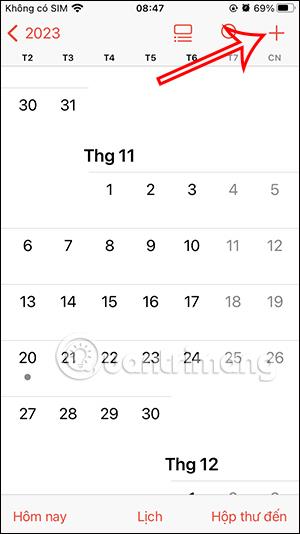
Коли ми створюємо події в Календарі iPhone, додавання місця є важливим для особистих зустрічей.
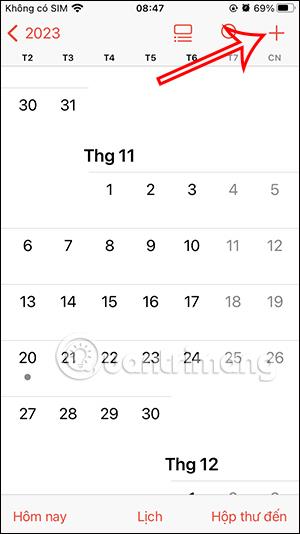
Коли ми створюємо події в Календарі iPhone, додавання місця є важливим для особистих зустрічей. Функція додавання місць до подій у Календарі також допомагає оцінити час у дорозі від місця відправлення до місця призначення, сповіщаючи вас завчасно, перш ніж дати час спланувати подорож. У наведеній нижче статті ви дізнаєтесь, як додати місця до подій у календарі iPhone.
Інструкції щодо додавання місць до подій у календарі iPhone
Крок 1:
В інтерфейсі програми «Календар» натисніть значок плюса у верхньому правому куті, щоб створити подію в Календарі. Перейдіть до інтерфейсу введення вмісту для події, виберіть час події, введіть назву події, як зазвичай.
Далі клацніть поле Місцезнаходження , щоб додати місце для події.
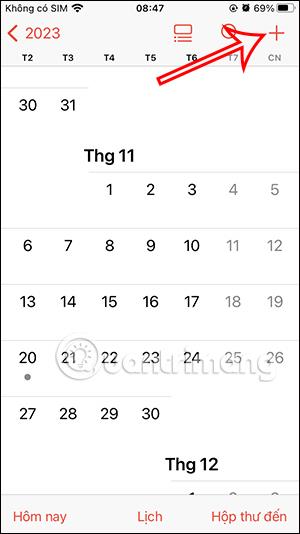
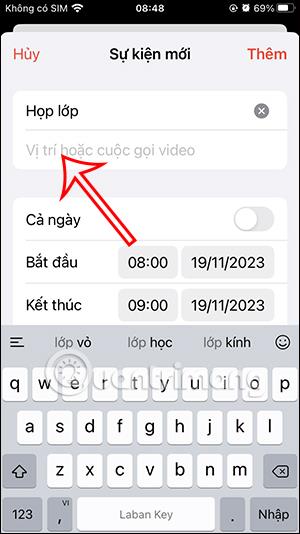
крок 2:
Далі ми вводимо місцезнаходження, яке потрібно додати до події, у вікно пошуку, а потім клацаємо місцезнаходження, яке відображається нижче.
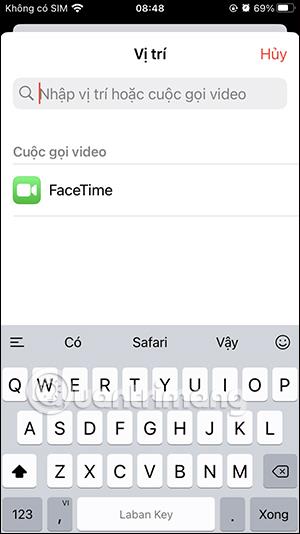
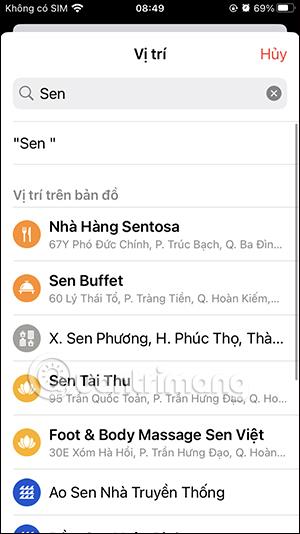
крок 3:
Отже, ви додали місце для події в календар iPhone. Ми перевіряємо ще раз, а потім натискаємо «Додати» , щоб створити подію в Календарі на iPhone. Подія тепер відображається в календарі на iPhone.
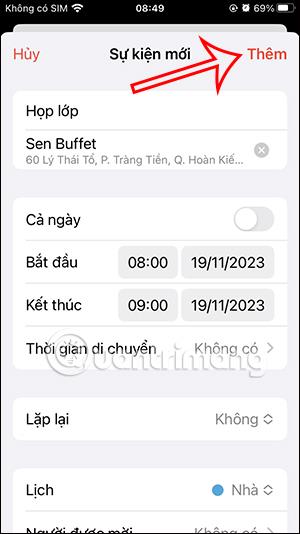
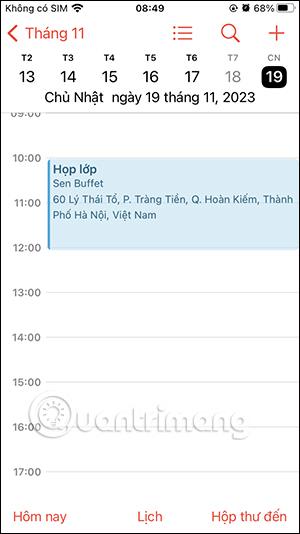
крок 4:
Якщо ви хочете змінити вміст події , натисніть подію , а потім натисніть кнопку Редагувати у верхньому правому куті інтерфейсу. На цьому етапі знову змініть подію, якщо потрібно, а потім натисніть «Готово», щоб зберегти .
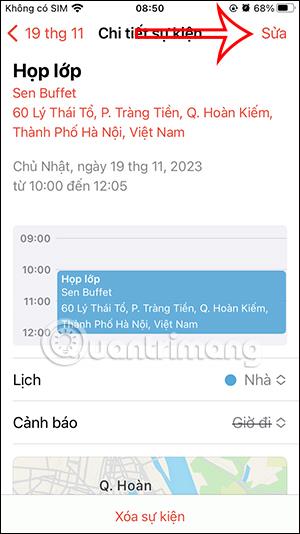
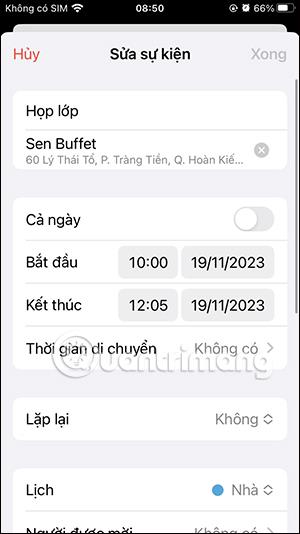
крок 5:
Якщо ви хочете видалити подію , клацніть подію, виберіть «Видалити подію» , а потім виберіть «Видалити», щоб погодитися.
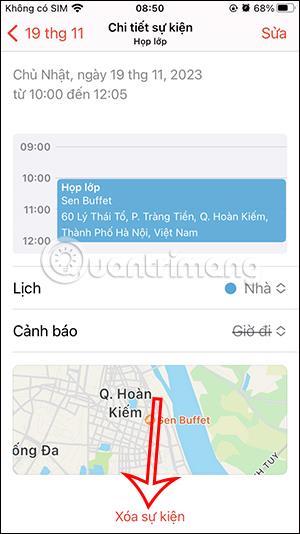

Як додати час у дорозі до подій Календаря на iPhone
Крок 1:
Торкніться події з місцем у Календарі iPhone. Потім натисніть кнопку «Редагувати» , щоб знову змінити вміст. Прокрутіть униз і натисніть «Час у дорозі» . Тут вам потрібно ввімкнути функцію «Час у дорозі» , щоб використовувати її.
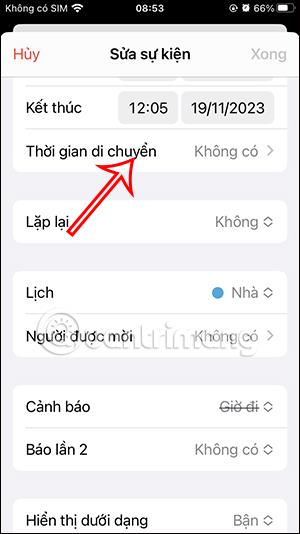
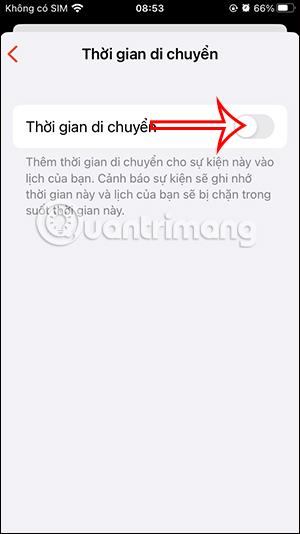
крок 2:
Далі клацніть Початкове розташування , щоб ввести місце, куди ви переміщуєтеся до місця події. Тепер ви вводите початкове місце, і програма «Календар» негайно розрахує час, який знадобився вам на дорогу до місця події.
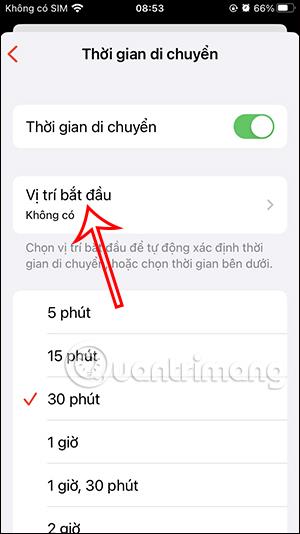
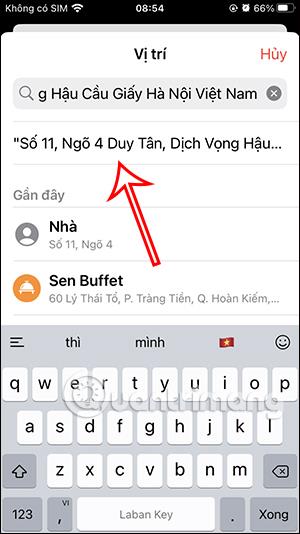
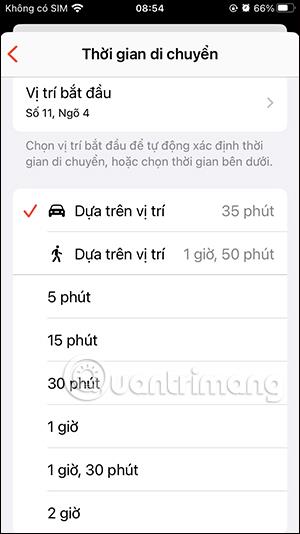
крок 3:
Прокрутіть униз у розділі Попередження , ми вибираємо час сповіщення перед переміщенням , який ми хочемо.
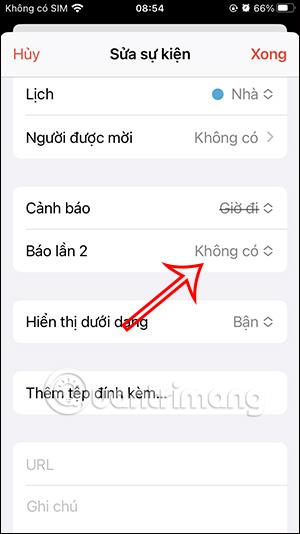
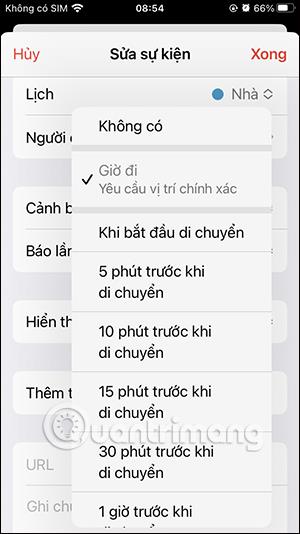
Нарешті натисніть «Готово», щоб зберегти зміни події в календарі iPhone.
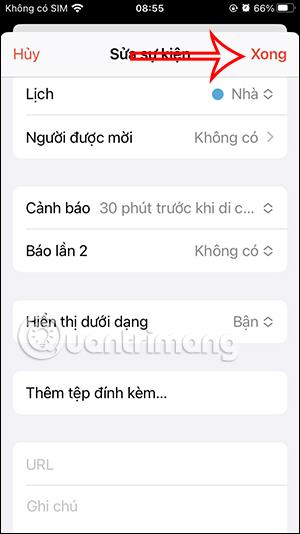
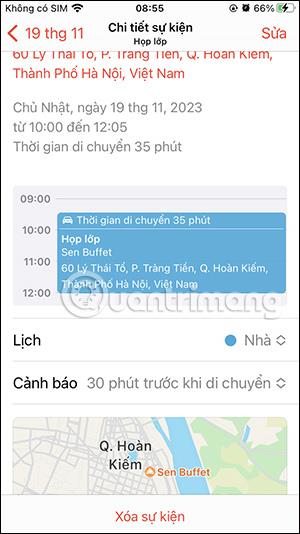
Перевірка звуку — невелика, але досить корисна функція на телефонах iPhone.
Програма «Фото» на iPhone має функцію спогадів, яка створює колекції фотографій і відео з музикою, як у фільмі.
Apple Music надзвичайно зросла з моменту запуску в 2015 році. На сьогоднішній день це друга в світі платформа для потокового передавання платної музики після Spotify. Окрім музичних альбомів, Apple Music також містить тисячі музичних відео, цілодобові радіостанції та багато інших сервісів.
Якщо ви бажаєте фонову музику у своїх відео або, точніше, записати пісню, що відтворюється як фонову музику відео, є надзвичайно простий обхідний шлях.
Незважаючи на те, що iPhone містить вбудовану програму Погода, іноді вона не надає достатньо детальних даних. Якщо ви хочете щось додати, у App Store є багато варіантів.
Окрім обміну фотографіями з альбомів, користувачі можуть додавати фотографії до спільних альбомів на iPhone. Ви можете автоматично додавати фотографії до спільних альбомів без необхідності знову працювати з альбомом.
Є два швидші та простіші способи налаштувати зворотний відлік/таймер на пристрої Apple.
App Store містить тисячі чудових програм, які ви ще не пробували. Звичайні пошукові терміни можуть бути некорисними, якщо ви хочете знайти унікальні програми, і нецікаво безкінечно прокручувати випадкові ключові слова.
Blur Video — це програма, яка розмиває сцени або будь-який вміст, який ви хочете мати на своєму телефоні, щоб допомогти нам отримати зображення, яке нам подобається.
Ця стаття допоможе вам встановити Google Chrome як браузер за умовчанням на iOS 14.









